win7释放内存
怎么释放Win7为硬件保留的内存
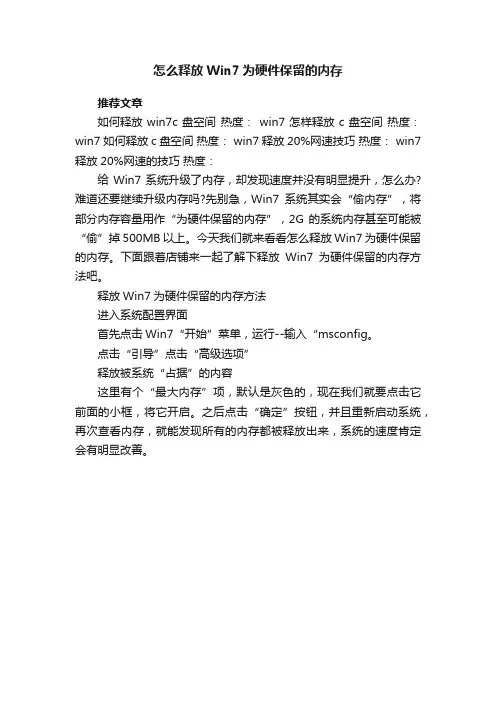
怎么释放Win7为硬件保留的内存
推荐文章
如何释放win7c盘空间热度:win7怎样释放c盘空间热度:win7如何释放c盘空间热度: win7释放20%网速技巧热度: win7释放20%网速的技巧热度:
给Win7系统升级了内存,却发现速度并没有明显提升,怎么办?难道还要继续升级内存吗?先别急,Win7系统其实会“偷内存”,将部分内存容量用作“为硬件保留的内存”,2G的系统内存甚至可能被“偷”掉500MB以上。
今天我们就来看看怎么释放Win7为硬件保留的内存。
下面跟着店铺来一起了解下释放Win7为硬件保留的内存方法吧。
释放Win7为硬件保留的内存方法
进入系统配置界面
首先点击Win7“开始”菜单,运行--输入“msconfig。
点击“引导”点击“高级选项”
释放被系统“占据”的内容
这里有个“最大内存”项,默认是灰色的,现在我们就要点击它前面的小框,将它开启。
之后点击“确定”按钮,并且重新启动系统,再次查看内存,就能发现所有的内存都被释放出来,系统的速度肯定会有明显改善。
win7电脑如何释放内存
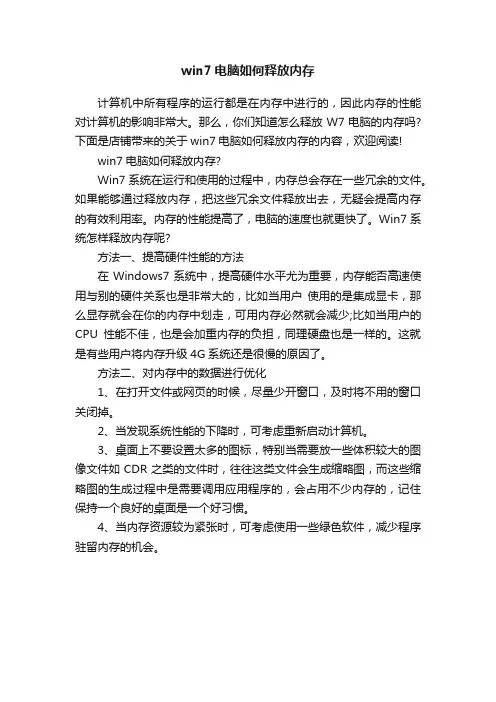
win7电脑如何释放内存
计算机中所有程序的运行都是在内存中进行的,因此内存的性能对计算机的影响非常大。
那么,你们知道怎么释放W7电脑的内存吗?下面是店铺带来的关于win7电脑如何释放内存的内容,欢迎阅读!
win7电脑如何释放内存?
Win7系统在运行和使用的过程中,内存总会存在一些冗余的文件。
如果能够通过释放内存,把这些冗余文件释放出去,无疑会提高内存的有效利用率。
内存的性能提高了,电脑的速度也就更快了。
Win7系统怎样释放内存呢?
方法一、提高硬件性能的方法
在Windows7系统中,提高硬件水平尤为重要,内存能否高速使用与别的硬件关系也是非常大的,比如当用户使用的是集成显卡,那么显存就会在你的内存中划走,可用内存必然就会减少;比如当用户的CPU性能不佳,也是会加重内存的负担,同理硬盘也是一样的。
这就是有些用户将内存升级4G系统还是很慢的原因了。
方法二、对内存中的数据进行优化
1、在打开文件或网页的时候,尽量少开窗口,及时将不用的窗口关闭掉。
2、当发现系统性能的下降时,可考虑重新启动计算机。
3、桌面上不要设置太多的图标,特别当需要放一些体积较大的图像文件如CDR之类的文件时,往往这类文件会生成缩略图,而这些缩略图的生成过程中是需要调用应用程序的,会占用不少内存的,记住保持一个良好的桌面是一个好习惯。
4、当内存资源较为紧张时,可考虑使用一些绿色软件,减少程序驻留内存的机会。
win7电脑怎么释放内存
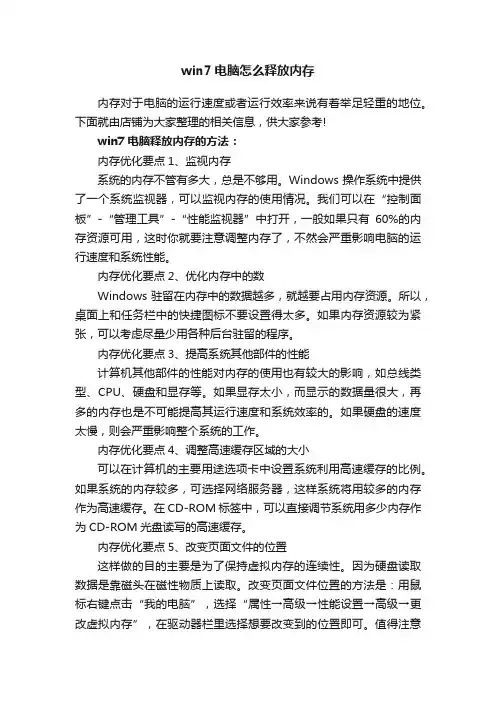
win7电脑怎么释放内存内存对于电脑的运行速度或者运行效率来说有着举足轻重的地位。
下面就由店铺为大家整理的相关信息,供大家参考!win7电脑释放内存的方法:内存优化要点1、监视内存系统的内存不管有多大,总是不够用。
Windows操作系统中提供了一个系统监视器,可以监视内存的使用情况。
我们可以在“控制面板”-“管理工具”-“性能监视器”中打开,一般如果只有60%的内存资源可用,这时你就要注意调整内存了,不然会严重影响电脑的运行速度和系统性能。
内存优化要点2、优化内存中的数Windows驻留在内存中的数据越多,就越要占用内存资源。
所以,桌面上和任务栏中的快捷图标不要设置得太多。
如果内存资源较为紧张,可以考虑尽量少用各种后台驻留的程序。
内存优化要点3、提高系统其他部件的性能计算机其他部件的性能对内存的使用也有较大的影响,如总线类型、CPU、硬盘和显存等。
如果显存太小,而显示的数据量很大,再多的内存也是不可能提高其运行速度和系统效率的。
如果硬盘的速度太慢,则会严重影响整个系统的工作。
内存优化要点4、调整高速缓存区域的大小可以在计算机的主要用途选项卡中设置系统利用高速缓存的比例。
如果系统的内存较多,可选择网络服务器,这样系统将用较多的内存作为高速缓存。
在CD-ROM标签中,可以直接调节系统用多少内存作为CD-ROM光盘读写的高速缓存。
内存优化要点5、改变页面文件的位置这样做的目的主要是为了保持虚拟内存的连续性。
因为硬盘读取数据是靠磁头在磁性物质上读取。
改变页面文件位置的方法是:用鼠标右键点击“我的电脑”,选择“属性→高级→性能设置→高级→更改虚拟内存”,在驱动器栏里选择想要改变到的位置即可。
值得注意的是,当移动好页面文件后,要将原来的文件删除(系统不会自动删除)。
内存优化要点6、使用专用工具使用百度卫士极速空间工具。
极速空间工具可以智能寻找到电脑上的“系统未识别内存”帮用户创建Ramdisk,也就是极速空间,达到最大化利用内存,为软件启动加速。
win7系统如何释放磁盘空间

win7系统如何释放磁盘空间推荐文章动感背景音乐歌曲推荐热度:最新空间好听的歌热度:英文个性qq空间签名档热度: qq空间英文个性签名档热度:非主流空间英文歌曲热度:有时候磁盘空间装的东西太多了,造成电脑慢,那么win7系统如何释放磁盘空间的呢?下面是店铺收集整理的win7系统如何释放磁盘空间,希望对大家有帮助~~win7系统释放磁盘空间的方法禁用休眠功能:1Windows在默认设置下安装完成后会自动启用休眠功能,在系统分区的根目录下会自动创建一个名为“hiberfle.sys”的文件,这个文件与物理内存的大小相同,对于不需要使用休眠功能的用户来说,可以禁用休眠功能2选择“开始”--“控制面板”菜单命令,打开“控制面板”窗口,接着单击窗口中的“硬件和声音”链接,再单击窗口中的“电源选项”链接3单击窗口左侧任务窗口格中的“更改计算机睡眠时间”链接,进入“控制面板—硬件和声音—电源选项—编辑计划设置”窗口4在此窗口中单击“使计算机进入睡眠状态”右侧的下三角按钮,选择“从不”选项,单击“保存修改”按钮即可使设置生效。
(如果是使用笔记本电脑,请将“用电池”和“接通电源”两个选项都进行类似的设置)清理磁盘:1打开“计算机”窗口,然后在C盘(win7系统所在盘)上右击鼠标,从弹出的快捷菜单中选择“属性”命令2切换到“本地磁盘(C):属性”对话框中的“常规”选项卡,再单击对话框右下角的“磁盘清理”按钮3单击“磁盘清理”后,系统会开始自动扫描,扫描完毕后弹出“磁盘清理”对话框。
在此对话框中选中“休眠文件清理器”复选框,并根据需要选中其它需要清理的一项或多项,然后单击“确定”按钮,弹出“磁盘清理”对话框,在此话框中单击“删除文件”按钮,即可将选中的项目清理干净转移“我的文档”:“我的文档”即“用户”(Users)文件夹,它们的默认路径在系统根目录,随着用户的使用,系统所在分区中的硬盘空间会变小,如果系统盘的空间过小,会影响系统的正常运行。
解决win7c盘满了的7个简单方法
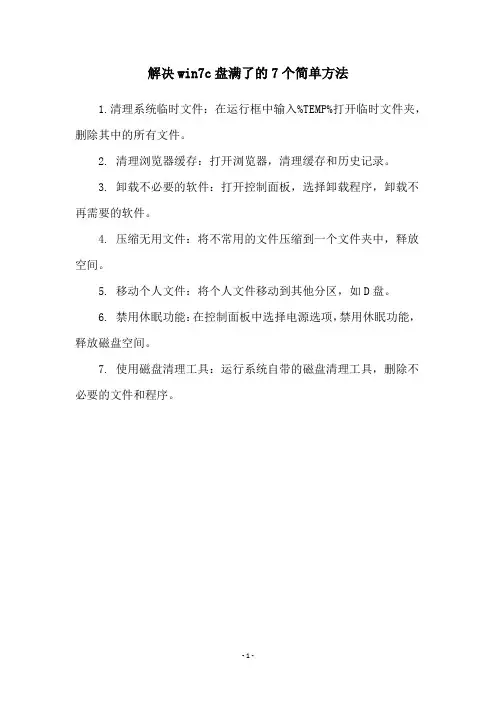
解决win7c盘满了的7个简单方法
1.清理系统临时文件:在运行框中输入%TEMP%打开临时文件夹,删除其中的所有文件。
2. 清理浏览器缓存:打开浏览器,清理缓存和历史记录。
3. 卸载不必要的软件:打开控制面板,选择卸载程序,卸载不再需要的软件。
4. 压缩无用文件:将不常用的文件压缩到一个文件夹中,释放空间。
5. 移动个人文件:将个人文件移动到其他分区,如D盘。
6. 禁用休眠功能:在控制面板中选择电源选项,禁用休眠功能,释放磁盘空间。
7. 使用磁盘清理工具:运行系统自带的磁盘清理工具,删除不必要的文件和程序。
- 1 -。
Win7系统内存快速释放的小技巧
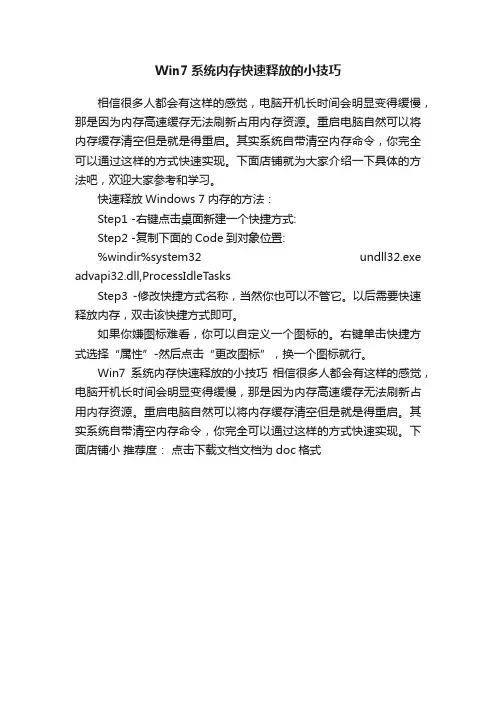
Win7系统内存快速释放的小技巧
相信很多人都会有这样的感觉,电脑开机长时间会明显变得缓慢,那是因为内存高速缓存无法刷新占用内存资源。
重启电脑自然可以将内存缓存清空但是就是得重启。
其实系统自带清空内存命令,你完全可以通过这样的方式快速实现。
下面店铺就为大家介绍一下具体的方法吧,欢迎大家参考和学习。
快速释放Windows 7内存的方法:
Step1 -右键点击桌面新建一个快捷方式:
Step2 -复制下面的Code到对象位置:
%windir%system32 undll32.exe advapi32.dll,ProcessIdleTasks
Step3 -修改快捷方式名称,当然你也可以不管它。
以后需要快速释放内存,双击该快捷方式即可。
如果你嫌图标难看,你可以自定义一个图标的。
右键单击快捷方式选择“属性”-然后点击“更改图标”,换一个图标就行。
Win7系统内存快速释放的小技巧相信很多人都会有这样的感觉,电脑开机长时间会明显变得缓慢,那是因为内存高速缓存无法刷新占用内存资源。
重启电脑自然可以将内存缓存清空但是就是得重启。
其实系统自带清空内存命令,你完全可以通过这样的方式快速实现。
下面店铺小推荐度:点击下载文档文档为doc格式。
win7怎样释放c盘空间
win7怎样释放c盘空间
Win7系统积累的文件越来越多,导致Win7系统占用的C盘空间也比较大,那么win7怎样释放c盘空间呢?今天店铺与大家分享下删除Windows.old文件来释放c盘空间的解决方法,有兴趣的朋友不妨了解下
win7释放c盘空间方法
1、进入资源管理器,在C盘(有重装系统后产生的Windows.old 文件夹的系统盘)右键点击属性;
2、打开C盘的属性对话框,如图,点击磁盘清理;
3、等待分析新安装系统内的垃圾文件、文件夹;
4、没有搜到大的文件,一般在10G以上,这时候可以点击清理系统文件;
5、继续扫描分析,会搜索到以前的Windows安装,勾选,然后点击确定;
6、会弹出一个确认窗口,点击删除文件;
7、此时会对C盘进行清理,包括重装系统后产生的Windows.old文件夹;
8、清理旧系统中,清理结束后去看下系统盘文件吧,这个重装系统后产生的Windows.old文件夹就不会再存在了。
补充说明:重装系统后产生的Windows.old文件夹对于新系统没有什么影响和作用,还会占用空间,所以可以删除的。
win7电脑内存不足怎么解决
win7电脑内存不足怎么解决win7电脑内存不足怎么解决(精选5篇)计算机(computer)俗称电脑,是现代一种用于高速计算的电子计算机器,可以进行数值计算,又可以进行逻辑计算,还具有存储记忆功能。
是能够按照程序运行,自动、高速处理海量数据的现代化智能电子设备。
下面是店铺为大家收集的win7电脑内存不足怎么解决(精选5篇),欢迎阅读,希望大家能够喜欢。
win7电脑内存不足怎么解决篇1top1:关闭多余程序如果同时打开的文档过多或者运行的程序过多,就没有足够的内存运行其他程序。
这时,对于多文档界面程序,如Word、Excel等,请关闭当前文档外的所有文档,并退出当前未使用的程序,或许你就能够继续执行因“内存不足”而被中断的任务。
top2:清除剪贴板中的内容1.清除系统剪贴板中的内容(存储Windows复制或剪贴内容的剪贴板) 点击“开始→程序→附件→系统工具→剪贴板查看程序”,在“编辑”菜单上,单击“删除”命令,系统弹出“清除剪贴板”对话框,单击“是”按钮。
2.清除多重剪贴板中的内容(Office程序提供的剪贴板) 在“Office 剪贴板”任务窗格或工具栏(Office2007)上,单击“全部清空”或“清空‘剪贴板’”。
当清空“Office剪贴板”时,系统剪贴板也将同时被清空。
top3:合理设置虚拟内存1.选择“计算机”,点击鼠标右键,选择“属性”,在弹出的系统窗口中,点击左边的“高级系统设置”,如下图所示:2.然后在系统属性窗口中,点击“高级”,再点击“设置”,如下图所示:3.在“性能选项”点击“调整为最佳性能”。
这样设置的好处在于,牺牲掉视觉效果,从而达到让系减少对硬件资源的占用,如下图所示:4.接下来,我们点击“高级”选项,可以看到当前的“虚拟内存”大小,如下图所示:如果,我们的计算机内存实在是不够用的情况下,可以适当更改一下虚拟内存。
但是请注意,虚拟内存不是越大越好。
一般情况下不要超过物理内存的2倍,否则可能会出现系统运行速度更慢的情况。
WIN7 C盘空间越来越小?不用担心,手把手教你清除C盘垃圾
WIN7系统用着用着C盘会变得越来越大,可用空间变得越来越小,磁盘清理,和安全卫士怎么清也清不出这些系统深度的垃圾。
我们可以手动删除,释放C盘空间。
这样一清理下来,结果我的C盘就释放了近20个GB的空间。
以下的方法针不能说对每一个人都有效,因为每个人在电脑上用的软件也不一样,如果你也用下面的这些软件那么可以和我一起试试。
1、休眠文件 hiberfil.sys :该文件在C盘根目录为隐藏的系统文件,隐藏的这个hiberfil.sys文件大小正好和自己的物理内存是一致的,当你让电脑进入休眠状态时,Windows7在关闭系统前将所有的内存内容写入Hiberfil.sys文件。
而后,当你重新打开电脑,操作系统使用Hiberfil.sys把所有信息放回内存,电脑恢复到关闭前的状态。
可Windows7 并不会将这个文件删除,而是一直放在硬盘上,会白白地占用一部分磁盘空间,时间长了你的硬盘可就吃不消了。
有了睡眠功能就可以了,休眠功能可以选择不要的,用他的话,他可是个占硬盘大户啊。
又占空间,又要频繁读写硬盘。
Windows7下面安全删除休眠文件的方法:用管理员身份运行cmd.exe 打开命令行窗口,然后输入:powercfg -h off,运行。
注意,C盘残留的hiberfil.sys隐藏文件可以取消隐藏后,直接删除, -h off前面有个空格。
2、虚拟内存 pagefile.sys:Windows系统,包括Windows 7 ,默认设置物理内存的1.5倍大小,作为分页交换文件,如果你是系统管理的大小,那么,这个体积是自动变化的,往往越来越大。
如果你的物理内存比较少,只有2g,你可以选择保留这个文件。
如果保留这个文件,我们建议你把他放到另外一个分区里面,不要放到C盘(系统盘),不然,你到时候做Ghost 或者其他备份的时候,还是需要手动删除它。
建议你一定要指定大小,就指定成1.5倍的Ram物理内存大小即可。
如果你的内存在4G以上,你可以考虑直接关闭虚拟内存功能。
深度技术Win7系统移除虚拟内存释放系统盘空间的技巧
深度技术Win7系统移除虚拟内存释 放系统盘空间的技巧
• 1、右键点击桌面上的计算机选择属性,看 到系统关于界面,在此窗口左上角的系统 高级设置; • Win8系统下载
深度技术Win7系统移除虚拟内存释 放系统盘空间的技巧
深度技术n7系统移除虚拟内存释 放系统盘空间的技巧
• 2、在新弹窗的设置窗口中选择第一个设置 按钮。进入性能设置,选择“高级”标签 中最下方的“更改”按钮,进入到设置虚 拟内存的界面; • yymm0426
深度技术Win7系统移除虚拟内存释 放系统盘空间的技巧
• 上网大家都在追求速度,所以定期对系统 进行优化,可以加快速度。想要加快运行 速度就必须有足够的内存空间,其实深度 技术win7系统盘中设置有虚拟内存,大小 约2GB,平时基本上用不到这个内存,其实 可以将虚拟内存移走,释放出更多内存空 间。现在小编为大家演示详细的步骤,感 兴趣的用户可以看看。
深度技术Win7系统移除虚拟内存释 放系统盘空间的技巧
深度技术Win7系统移除虚拟内存释 放系统盘空间的技巧
• 按照上面方法操作,用户就可以把Win7 系统盘中的虚拟内存转移到其他非系统盘 中了,这样就可以多出2G的空间运行系统 了。 • /
深度技术Win7系统移除虚拟内存释 放系统盘空间的技巧
深度技术Win7系统移除虚拟内存释 放系统盘空间的技巧
• 3、首先去掉第一个复选框里的对号,这样 我们就可以自己修改虚拟内存的大小和位 置;
深度技术Win7系统移除虚拟内存释 放系统盘空间的技巧
• 4、在磁盘列表里选择系统分区,选择“无 分页文件”,点击旁边的“设置”按钮, 然后选择非系统分区,在下面选择“系统 自动分配大小”,点击“设置”按钮。如 果中间有出现对话框,请选择确认即可。
